Lho kok merah !!!!........ Lho kenapa foto kemerah-merahan sih !!!.....
Lho kok photo agak berwarna merah !!!! ... Begitulah mungkin reksi
pertama kali ketika kita membuka sebuah foto hasil pemotretan di
komputer kita. Dan ini sangat sering terjadi ketika siapapun kita akan
mencetak foto melaui komputer kita. Lantas bagaimana sih cara mengedit
foto yang berwarna kemerahan itu? Mari kita simak langkah-langkah dasar
cara memperbaiki photo atau gambar yang cenderung berwarna merah dengan
photoshop.
Ada banyak cara untuk memperbaiki dalam hal ini mengedit foto yang berwarna kemerah-merahan. Kali ini saya akan membahas dua cara saja yang sering saya lakukan. Dua cara ini adalah cara yang paling mendasar bagi saya pribadi. Mungkin cara mengedit foto kemerahan di photoshop ini berguna bagi yang baru belajar photoshop. Yang sudah mahir boleh juga membaca untuk selanjutnya silahkan mengoreksi bila terdapat kesalahan.
Cara pertama : Menggunakan Color Balance.
Cara kedua : Menggunakan Hue Saturation
Ada banyak cara untuk memperbaiki dalam hal ini mengedit foto yang berwarna kemerah-merahan. Kali ini saya akan membahas dua cara saja yang sering saya lakukan. Dua cara ini adalah cara yang paling mendasar bagi saya pribadi. Mungkin cara mengedit foto kemerahan di photoshop ini berguna bagi yang baru belajar photoshop. Yang sudah mahir boleh juga membaca untuk selanjutnya silahkan mengoreksi bila terdapat kesalahan.
Cara pertama : Menggunakan Color Balance.
- Buka foto yang berwarna kemerahan
- Aktifkan Color Balance Photoshop dengan cara Klik menu Image > Adjustment > Color Balnce. Untuk mempercepat langkah ini dapat kita lakukan dengan shortcut yaitu tekan Control + B bersama-sama pada keyboard kita. Maka akan muncul sebuah window dialog yang mengandung slider pengaturan warna seperti di bawah ini :
- Untuk memperbaiki foto yang kemerahan agar foto menjadi tidak terlalu merah (red) maka kita fokuskan saja pada slider yang mengandung warna red, dalam hal ini slider paling atas.
- Untuk mengoreksi warna foto yang terlalu merah maka kurangi warna merah dengan cara pilih salah satu :
- menggeser slider paling atas ke arah kiri.
- Menggeser slider tengah dan slider paling bawah ke arah kanan.
- Kalau sudah maka klik Oke.

Cara kedua : Menggunakan Hue Saturation
- Buka foto yang kemerahan
- Aktifkan Hue/Saturation dengan cara klik menu Image > Adjustment > Hue/Saturation. Atau langkah cepatnya dengan shortcut : Tekan Control + U pada keyboard secara bersama-sama. Maka akan muncul display seperti berikut ini :
- Untuk mengoreksi warna kemerahan pada foto pertama-tama sama dengan cara pertama di atas yaitu kita fokuskan pada warna Red atau merah pada kotak dialog yang ada. Untuk memunculkan red pada kotak dialog dapat kita lakukan dengan dua cara yaitu :
- Klik pada kata master lalu pilih Red
- Tekan Control + 1 pada keyboard
- Langkah selanjutnya geserlah slider yang ada meliputi Hue, Saturation, dan lightness. Misalnya apabila warna merah terlalu "ngejreng" atau mencolok maka kurangi Saturation degnan menggeser slider tengah ke arah kiri. Bila merahnya terlalu gelap maka geser slider lightness ke arah kanan, dan sebagainya. Lakukan kombinasi dengan pengaturan slider yang lain sehingga didapat hasil yag sesuai dengan selera. Ini membutuhkn banyak latihan agar terbiasa melakukan edit foto kemerahan dengan cepat dan hasil yang keren.
- Bila sudah selesai klik Oke atau tekan Enter pada keyboard.
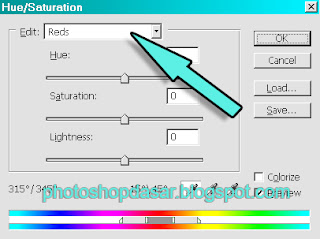
Kedua cara tersebut pada prinsipnya dapat kita terapkan ketika kita akan
memperbaiki foto yang kehijauan, kebiruan, kekunignan, keunguan, dll.
Selamat mencoba.
Ditulis Oleh : faisalsaleh
 Terimakasih atas kunjungan Kamu Karena telah Mau membaca artikel Cara mengedit foto kemerahan dengan photoshop. Tapi Kurang Lengkap Rasanya Jika Kunjunganmu di Blog ini Tanpa Meninggalkan Komentar, untuk Itu Silahkan Berikan Kritik dan saran Pada Kotak Komentar di bawah. Kamu boleh menyebarluaskan atau mengcopy artikelCara mengedit foto kemerahan dengan photoshop ini jika memang bermanfaat bagi kamu, tapi jangan lupa untuk mencantumkan link sumbernya. Terima Kasih.
Terimakasih atas kunjungan Kamu Karena telah Mau membaca artikel Cara mengedit foto kemerahan dengan photoshop. Tapi Kurang Lengkap Rasanya Jika Kunjunganmu di Blog ini Tanpa Meninggalkan Komentar, untuk Itu Silahkan Berikan Kritik dan saran Pada Kotak Komentar di bawah. Kamu boleh menyebarluaskan atau mengcopy artikelCara mengedit foto kemerahan dengan photoshop ini jika memang bermanfaat bagi kamu, tapi jangan lupa untuk mencantumkan link sumbernya. Terima Kasih.


0 komentar:
Post a Comment